oppo手机怎么添加oppo 帐号
是在OPPO手机上添加OPPO账号的详细步骤指南,涵盖从基础操作到常见问题的解决方案,适合不同用户需求:
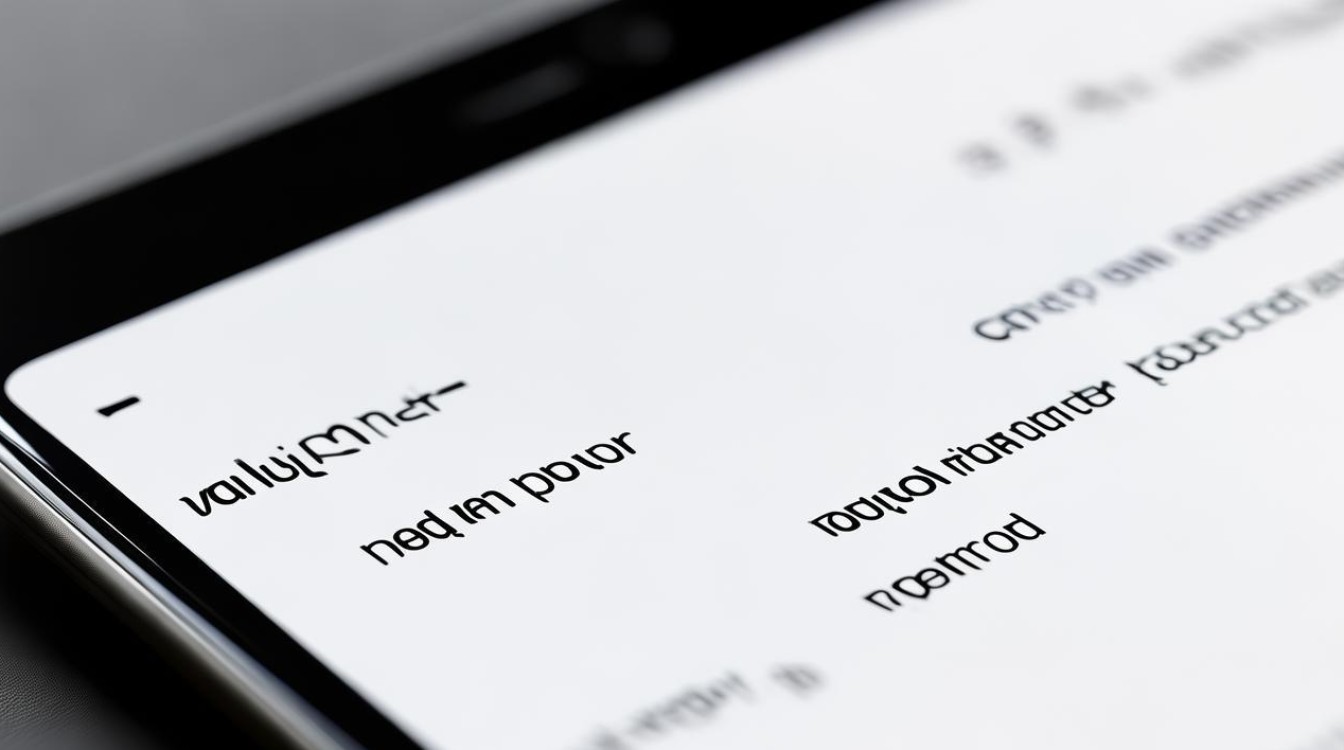
前期准备与入口定位
-
解锁设备并进入系统设置
确保手机已开机且处于正常解锁状态(输入密码/指纹或面部识别),找到桌面图标「设置」(齿轮状),点击进入主菜单,若界面风格较新,可通过顶部下拉通知栏快捷搜索“设置”直接跳转。
-
导航至账号管理模块
在设置页面中向下滚动浏览选项,重点关注以下两种可能的名称:“账号与同步”或直接显示为“OPPO账号”,该功能通常位于隐私相关区域附近,部分机型可能在顶部个人信息板块独立呈现,例如某些版本会将常用账户整合在顶部卡片式布局中,此时可直接点击对应的头像或文字链接。
-
启动添加流程
进入目标页面后查找明确的功能按钮,如“添加账号”“登录OPPO账号”或者带有“+”符号的浮动图标,这一步的设计旨在引导用户扩展多账户体系,方便切换不同身份使用服务,注意观察界面是否有云服务提示,因为绑定账号后能自动备份数据至云端。
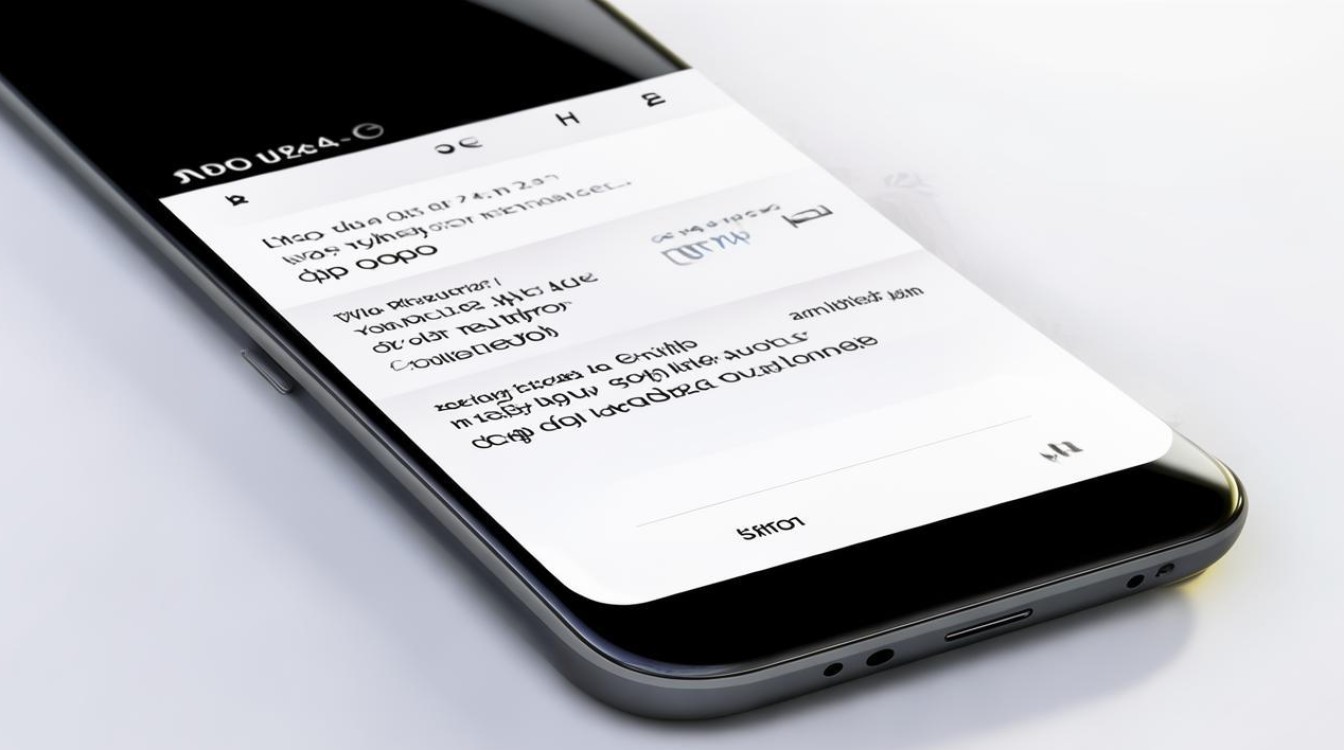
具体实施步骤详解
| 序号 | 操作阶段 | 关键动作描述 | 注意事项 |
|---|---|---|---|
| 1 | 新建注册流程 | 如果尚无OPPO账号,选择“注册新账号”,按指引填写手机号→接收验证码→设定密码完成创建 | 确保信号稳定以便及时收取短信;密码强度建议包含大小写字母+数字组合提高安全性 |
| 2 | 已有账号登录 | 输入已注册的手机号码/邮箱地址及对应密码进行验证;支持第三方授权码插件辅助快捷登入 | 忘记密码时可点击“找回密码”通过安全邮箱重设 |
| 3 | 双重验证机制 | 首次绑定需开启二次鉴权方式(如短信动态口令、指纹识别等),增强账户防护等级 | 根据个人习惯选择合适的安全策略组合 |
| 4 | 同步偏好设置 | 勾选需要同步的内容类别(联系人、日历事件、浏览器书签等),实现跨设备无缝衔接 | 谨慎授权敏感权限避免隐私泄露风险 |
| 5 | 个性化定制 | 可选填昵称、上传头像完善个人资料展示;开启消息推送订阅官方优惠资讯 | 非必填项不影响核心功能但有助于提升用户体验 |
后续优化建议
-
激活云服务联动效应
成功添加账号后系统会自动关联ColorOS自带的云空间应用,用户可以在这里手动上传重要文件、启用自动备份策略,甚至远程定位丢失的设备,特别推荐开启“查找手机”功能,在防盗模式下可通过网页端实时追踪设备位置。
-
探索生态互联场景
登录后的账号将成为连接OPPO智能穿戴设备(手表/耳机)、智能家居产品的桥梁,例如配合手环记录运动健康数据同步到健康APP;控制智能电视播放内容时实现一键投屏等功能,这些增值服务均基于统一账户体系运作。
-
定期维护账户健康度
每隔一段时间检查账号的安全状态,更新过时的联系信息,清理不再使用的登录记录,遇到异常登录提醒应立即修改密码并退出其他会话,关注官方发布的安全公告及时调整安全策略。
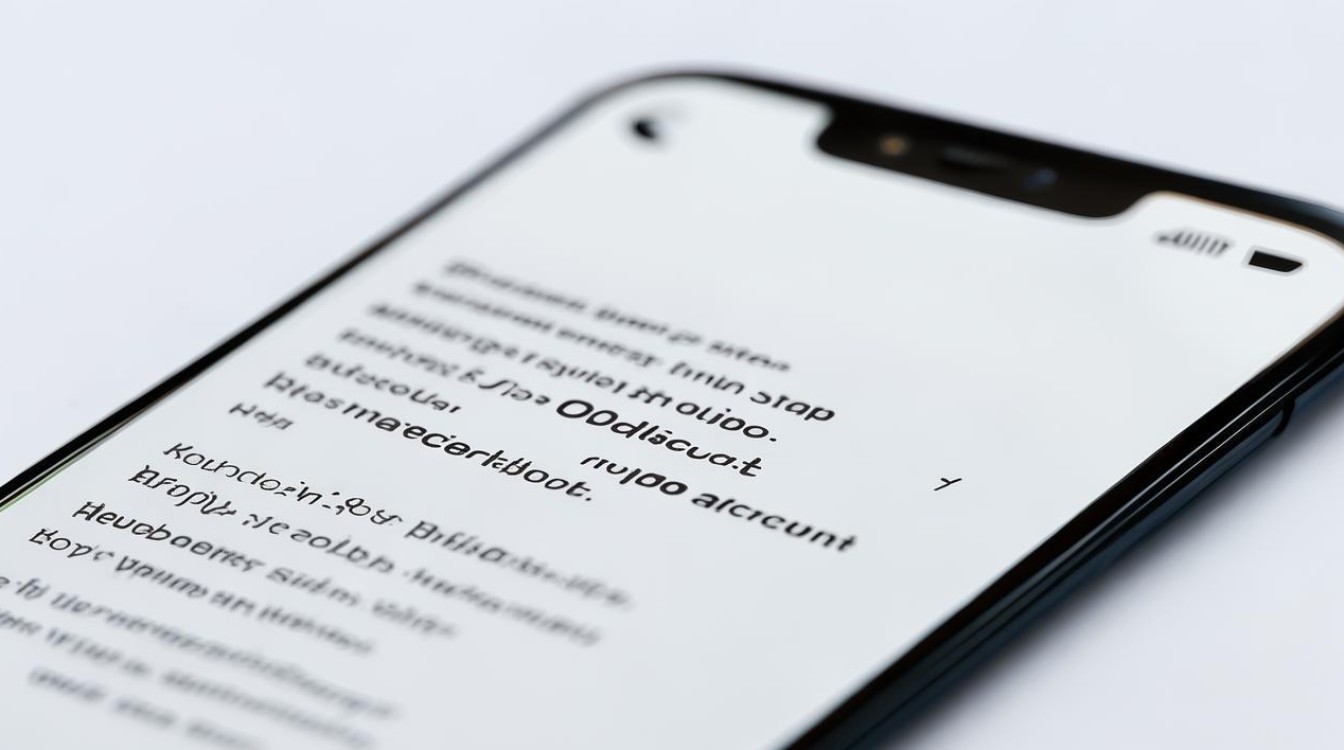
FAQs
Q1: 添加过程中提示“该号码已被注册怎么办?”
A: 此情况表明当前输入的手机号已经存在于系统中,可能是您本人或其他人先前注册过,解决方法包括:①点击下方的“不是我的账号”发起申诉流程;②尝试用此号码找回原账户密码后合并数据;③更换未被占用的新号码重新注册,若确认为自己遗忘的历史账号,可通过客服渠道提供证明材料申请注销旧号再释放资源。
Q2: 为什么无法接收验证码短信?
A: 常见原因及对策如下:①检查手机信号强度是否良好;②确认运营商未屏蔽短讯通道(部分增值业务可能导致拦截);③查看垃圾箱是否存在误分类情况;④稍候片刻后请求重新发送;⑤联系运营商开通国际漫游功能(针对海外用户),如果问题持续存在,建议切换至语音验证码接收方式作为替代方案。
通过以上详尽的操作指引和技术支持,无论是初次接触OPPO产品的新手还是希望深度定制体验的老用户,都能顺利完成账号添加全流程,充分享受品牌提供的全方位
版权声明:本文由环云手机汇 - 聚焦全球新机与行业动态!发布,如需转载请注明出处。



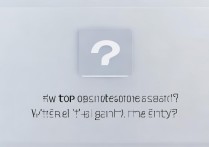
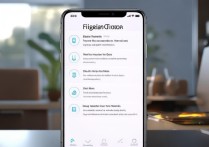
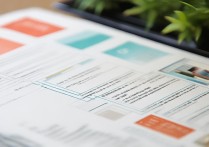
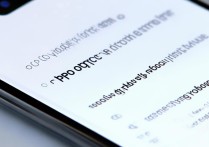





 冀ICP备2021017634号-5
冀ICP备2021017634号-5
 冀公网安备13062802000102号
冀公网安备13062802000102号